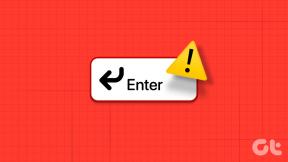Jak zatrzymać synchronizację kontaktów Google z iPhonem
Różne / / November 29, 2021
Kontakty Google są świetne alternatywa dla Kontaktów iCloud do synchronizuj kontakty między iPhone'ami lub iPhone'a i Androida. Jednak możesz się pomylić, jeśli użyjesz ich obu na swoim iPhonie. Możesz usunąć Kontakty Google z iPhone'a, jeśli chcesz je zsynchronizować tylko z kontem iCloud.

Istnieje wiele sposobów na usunięcie Kontaktów Google z iPhone'a. Aby rozpocząć, musisz wyłączyć synchronizację Kontaktów Google w Ustawieniach. Spowoduje to zatrzymanie synchronizacji kontaktów z Kontaktów Google z iPhonem, a jeśli wybierzesz Kontakty Google jako domyślną lokalizację zapisywania kontaktów, zostanie ona zmieniona na iCloud.
Jeśli chcesz uniknąć synchronizowania nowych kontaktów z Kontaktami Google, musisz zmienić domyślne konto iPhone'a. Co więcej, jeśli chcesz tylko wyświetlać kontakty z iPhone'a i ukrywać Kontakty Google, możesz to zrobić bez usuwania Kontaktów Google z iPhone'a. Ten post obejmuje to wszystko.
Zobaczmy, jak zatrzymać synchronizację Kontaktów Google z iPhonem.
Notatka: Poniższe metody będą również działać na Apple iPad.
Jak wyłączyć synchronizację kontaktów Google na iPhonie?
Ta metoda usunie wszystkie Kontakty Google z Twojego iPhone'a. Aby to zrobić, wykonaj następujące kroki:
Krok 1: Otwórz Ustawienia na swoim iPhonie.
Krok 2: Przejdź do Kontaktów. Stuknij w Konta.

Krok 3: Stuknij w Gmaila.

Krok 4: Wyłącz przełącznik obok opcji Kontakty na swoim koncie Google. iOS przypomni Ci, że Twoje Kontakty Google zostaną usunięte z telefonu. Potwierdź, gdy zostaniesz o to poproszony.

Po wyłączeniu synchronizacji dla Kontakty Google w iPhonie, Kontakty Google zostaną usunięte tylko z Twojego iPhone'a. Oznacza to, że znikną z aplikacji Kontakty i nie będziesz mieć do nich dostępu z iPhone'a.
Nie oznacza to jednak, że kontakty zostaną usunięte ze wszystkich urządzeń. Nadal możesz uzyskać do nich dostęp z kontakty.google.com w internecie lub na innych urządzeniach, do których zostało dodane Twoje konto Google. Wyłączenie Kontaktów Google na iPhonie nie wpłynie na inne dane z Twojego konta Google, takie jak notatki, kalendarz itp., chyba że przełączniki dostępne obok nich nie zostaną włączone.
Wskazówka: Kasy 13 niesamowitych wskazówek i porad dotyczących korzystania z Kontaktów Google.
Również na Guiding Tech
Jak usunąć lub ukryć wybrane kontakty Google z iPhone'a
Jeśli chcesz usunąć tylko kilka wybranych Kontaktów Google z iPhone'a, będziesz musiał je usunąć. Usunięcie ich na iPhonie spowoduje również usunięcie ich ze wszystkich urządzeń. Więc bądź ostrożny, zanim użyjesz tej metody.
Wskazówka: Odkryć jak przywrócić przypadkowo usunięte Kontakty Google.
Możesz użyć tej metody, jeśli chcesz, aby Kontakty Google pozostały na iPhonie, ale w trybie ukrycia. Oznacza to, że powinieneś być w stanie je wyświetlić tylko wtedy, gdy ich potrzebujesz. Innymi słowy, ukryj Kontakty Google na iPhonie bez usuwania lub wyłączania synchronizacji.
Oto jak ukryć lub usunąć wybrane kontakty Google z iPhone'a.
Krok 1: Otwórz aplikację Kontakty Apple na swoim iPhonie.
Krok 2: Stuknij opcję Grupuj u góry.

Krok 3: Zobaczysz tutaj różne grupy kontaktów. Zasadniczo Twoje kontakty z różnych usług są podzielone na różne grupy, w tym jedną z Gmaila.
Jeśli więc chcesz ukryć Kontakty Google w aplikacji Kontakty, odznacz pole obok Wszystkie Gmaila.

Jeśli chcesz usunąć kilka wybranych Kontaktów Google, odznacz pola obok wszystkich innych grup z wyjątkiem Gmaila, aby widoczne były tylko Kontakty Google. W takim przypadku przejdź do ekranu głównego aplikacji Kontakty i usuń kontakty w normalny sposób. Oznacza to, że otwórz kontakt, który chcesz usunąć. Stuknij w Edytuj. Przewiń w dół i naciśnij Usuń kontakt. Powtórz ten krok dla innych kontaktów.
Notatka: Usunięcie lub zatrzymanie synchronizacji Kontaktów Google nie wpłynie Kontakty iCloud.
Również na Guiding Tech
Jak zatrzymać synchronizację kontaktów z iPhone'a do kontaktów Google
Aby zapisać nowe kontakty w innej usłudze niż Kontakty Google, musisz zmienić domyślne konto w ustawieniach.
W tym celu wykonaj następujące kroki:
Krok 1: Otwórz Ustawienia na swoim iPhonie. Przejdź do Kontaktów.
Krok 2: Stuknij w Konto domyślne. Zaznacz pole obok iCloud lub innej usługi poza Gmailem.

Jeśli zmienisz tylko konto domyślne bez wyłączania synchronizacji Kontaktów Google, jak pokazano powyżej, istniejące kontakty z Kontaktów Google będą nadal widoczne na Twoim iPhonie.
Również na Guiding Tech
Utwórz kopię zapasową kontaktów
Mamy nadzieję, że udało Ci się usunąć Kontakty Google z iPhone'a. Usunięcie Kontaktów Google spowoduje skupienie się na Kontaktach iCloud, jeśli nie zostanie dodana żadna inna usługa. To powinieneś w naprawianie problemów związanych z kontaktami iCloud także. Aby być po bezpiecznej stronie, sugerujemy regularne wykonaj kopię zapasową kontaktów na Dysku Google.